高效轻松,Linux批处理模式下系统监控利器
在Linux系统中,我们经常需要对系统资源进行监控和调整,以确保系统的正常运行和高效使用。而使用top命令是一种最常见的系统监控方法之一,但是在实际操作中,top命令的交互式界面并不方便,尤其是在系统运行负载较高的情况下,top命令的实时刷新会带来额外的系统负担。本文将介绍一种更加高效轻松的Linux批处理模式下的系统监控利器——batch mode下的top命令。
top 命令用于显示 Linux 系统中的实时处理活动,以及内核管理的任务。它将显示 CPU 和内存使用情况及其他信息,例如正在运行的程序。可以利用脚本模式的选项将top命令输出传输到其他应用程序或文件。
使用 Top 命令脚本模式的方法
在 Centos8 中,我们执行本文中的命令。下面命令按照 CPU 使用率对数据进行排序,并打印命令中指定的前 20 行。
[root@localhost ~]# top -bc -n 1 | head -20 top - 22:23:02 up 6 days, 12:36, 2 users, load average: 0.00, 0.00, 0.00 Tasks: 186 total, 2 running, 184 sleeping, 0 stopped, 0 zombie %Cpu(s): 0.0 us, 0.0 sy, 0.0 ni,100.0 id, 0.0 wa, 0.0 hi, 0.0 si, 0.0 st MiB Mem : 1792.0 total, 886.5 free, 277.0 used, 628.4 buff/cache MiB Swap: 2048.0 total, 2048.0 free, 0.0 used. 1333.1 avail Mem PID USER PR NI VIRT RES SHR S %CPU %MEM TIME+ COMMAND 1 root 20 0 176848 10824 8116 S 0.0 0.6 0:04.50 /usr/lib/systemd/s ystemd --switch+ 2 root 20 0 0 0 0 S 0.0 0.0 0:00.01 [kthreadd] 3 root 0 -20 0 0 0 I 0.0 0.0 0:00.00 [rcu_gp] 4 root 0 -20 0 0 0 I 0.0 0.0 0:00.00 [rcu_par_gp] 6 root 0 -20 0 0 0 I 0.0 0.0 0:00.00 [kworker/0:0H-kblockd] 9 root 0 -20 0 0 0 I 0.0 0.0 0:00.00 [mm_percpu_wq] 10 root 20 0 0 0 0 S 0.0 0.0 0:00.70 [ksoftirqd/0] 11 root 20 0 0 0 0 I 0.0 0.0 0:02.64 [rcu_sched] 12 root rt 0 0 0 0 S 0.0 0.0 0:00.00 [migration/0] 13 root rt 0 0 0 0 S 0.0 0.0 0:00.45 [watchdog/0] 14 root 20 0 0 0 0 S 0.0 0.0 0:00.00 [cpuhp/0] 16 root 20 0 0 0 0 S 0.0 0.0 0:00.00 [kdevtmpfs] 17 root 0 -20 0 0 0 I 0.0 0.0 0:00.00 [netns]
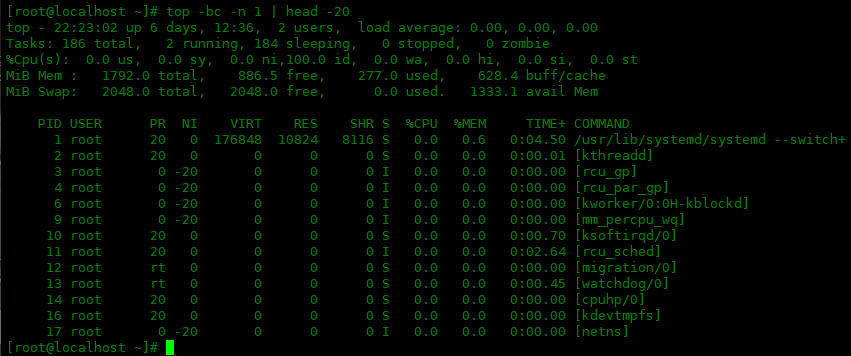
如果要按照内存使用顺序排序,需要使用下面命令:
[root@localhost ~]# top -bc -o +%MEM -n 1 | head -n 20 top - 22:26:01 up 6 days, 12:39, 2 users, load average: 0.00, 0.00, 0.00 Tasks: 187 total, 1 running, 186 sleeping, 0 stopped, 0 zombie %Cpu(s): 5.9 us, 5.9 sy, 0.0 ni, 88.2 id, 0.0 wa, 0.0 hi, 0.0 si, 0.0 st MiB Mem : 1792.0 total, 834.6 free, 329.0 used, 628.4 buff/cache MiB Swap: 2048.0 total, 2048.0 free, 0.0 used. 1281.2 avail Mem PID USER PR NI VIRT RES SHR S %CPU %MEM TIME+ COMMAND 22531 root 20 0 615344 75672 25780 S 0.0 4.1 0:00.80 node /usr/ local/bin/evilscan 192.+ 968 root 20 0 413544 35488 34188 S 0.0 1.9 0:02.32 /usr/libexec/sss d/sssd_nss --uid + 971 root 20 0 462996 34880 14700 S 0.0 1.9 0:00.65 /usr/libexec/plat form-python -s /+ 997 root 20 0 612436 28888 14600 S 0.0 1.6 0:35.22 /usr/libexec/platfo rm-python -Es + 948 polkitd 20 0 1772752 23756 16596 S 0.0 1.3 0:00.30 /usr/lib/polkit-1/p olkitd --no-de+ 980 root 20 0 753768 18484 15908 S 0.0 1.0 0:05.09 /usr/sbin/NetworkMan ager --no-dae+ 813 root 20 0 118756 14588 13040 S 0.0 0.8 0:04.79 /usr/lib/systemd/sys temd-journald 966 root 20 0 402088 12008 9900 S 0.0 0.7 0:01.93 /usr/libexec/sssd/ss sd_be --domai+ 950 root 20 0 395652 11736 10132 S 0.0 0.6 0:00.34 /usr/sbin/sssd -i --logger=files 1 root 20 0 176848 10824 8116 S 0.0 0.6 0:04.50 /usr/lib/systemd/s ystemd --switch+ 6620 root 20 0 152796 10216 8992 S 0.0 0.6 0:00.01 sshd: root [priv] 840 root 20 0 115684 9876 7312 S 0.0 0.5 0:00.47 /usr/lib/systemd /systemd-udevd 6623 root 20 0 93708 9500 8112 S 0.0 0.5 0:00.04 /usr/lib/systemd/ systemd --user
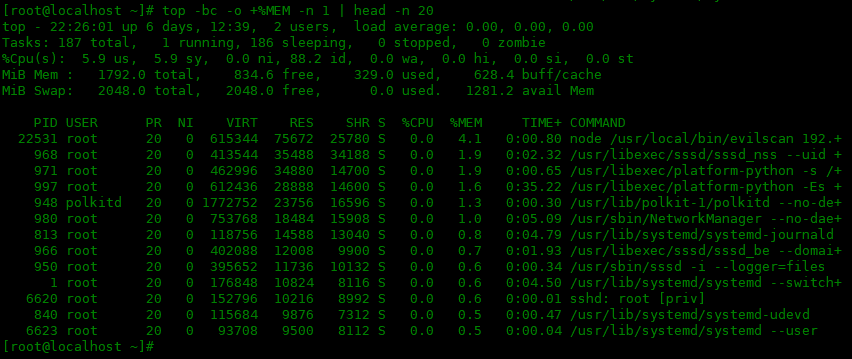
上面命令中关于top命令使用的选项解释如下:
-
-b: 运行脚本模式 -
-c: 显示COMMAND列中命令的完整路径 -
-n: 指定top在结束之前应该产生的最大迭代数。 -
-o: 定义了按照哪个字段排序。
在批处理模式下,使用 top 命令根据进程的使用的时间排列数据。它显示进程自启动以来消耗的 CPU 时间总量。使用如下命令查看:
[root@localhost ~]# top -bc -o TIME+ -n 1 | head -n 20 top - 22:31:20 up 6 days, 12:44, 2 users, load average: 0.00, 0.04, 0.01 Tasks: 187 total, 1 running, 186 sleeping, 0 stopped, 0 zombie %Cpu(s): 0.0 us, 0.0 sy, 0.0 ni,100.0 id, 0.0 wa, 0.0 hi, 0.0 si, 0.0 st MiB Mem : 1792.0 total, 843.4 free, 320.1 used, 628.4 buff/cache MiB Swap: 2048.0 total, 2048.0 free, 0.0 used. 1290.0 avail Mem PID USER PR NI VIRT RES SHR S %CPU %MEM TIME+ COMMAND 997 root 20 0 612436 28888 14600 S 0.0 1.6 0:35.24 /usr/libexec /platform-python -Es + 946 root 20 0 160120 6460 5656 S 0.0 0.4 0:06.08 /sbin/rngd -f 980 root 20 0 753768 18484 15908 S 0.0 1.0 0:05.10 /usr/sbin/Netw orkManager --no-dae+ 813 root 20 0 118756 14588 13040 S 0.0 0.8 0:04.79 /usr/lib/systemd /systemd-journald 1 root 20 0 176848 10824 8116 S 0.0 0.6 0:04.50 /usr/lib/systemd /systemd --switch+ 727 root 20 0 0 0 0 S 0.0 0.0 0:02.77 [xfsaild/dm-0] 11 root 20 0 0 0 0 I 0.0 0.0 0:02.65 [rcu_sched] 968 root 20 0 413544 35488 34188 S 0.0 1.9 0:02.32 /usr/libexec/sss d/sssd_nss --uid + 966 root 20 0 402088 12008 9900 S 0.0 0.7 0:01.93 /usr/libexec/ss sd/sssd_be --domai+ 954 chrony 20 0 29444 2652 2400 S 0.0 0.1 0:01.16 /usr/sbin/chronyd 945 dbus 20 0 74704 5896 5096 S 0.0 0.3 0:01.15 /usr/bin/dbus-daemon --system --a+ 24 root 39 19 0 0 0 S 0.0 0.0 0:01.13 [khugepaged] 10 root 20 0 0 0 0 S 0.0 0.0 0:00.79 [ksoftirqd/0]
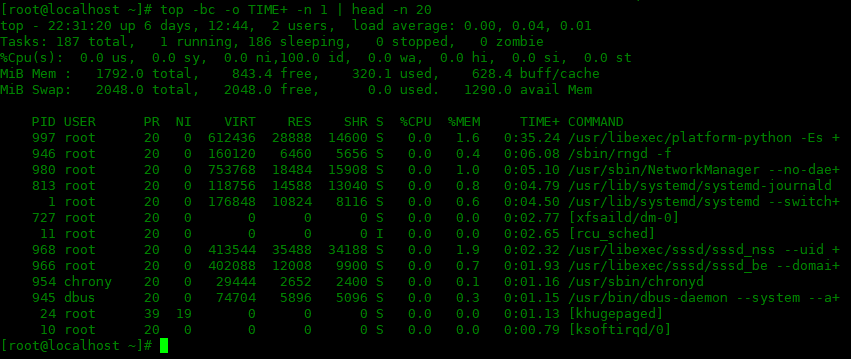
下面可以将top的输出结果保存到文件中:
[root@localhost ~]# top -bc | head -30 > top-information.txt
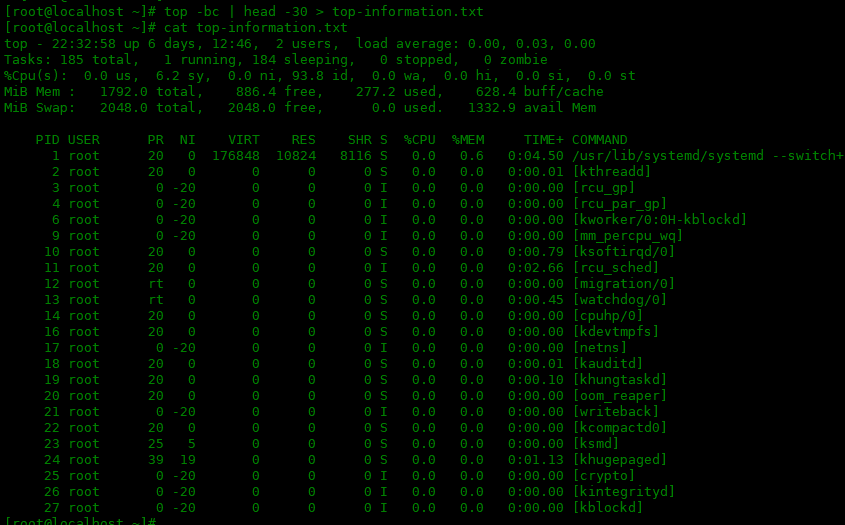
总结
top 命令用于显示 Linux 系统中的实时处理活动,以及内核管理的任务。它将显示 CPU 和内存使用情况及其他信息,例如正在运行的程序。可以利用脚本模式的选项将top命令输出传输到其他应用程序或文件。
通过本文的介绍,我们可以看到在Linux系统中使用batch mode下的top命令可以更加高效地进行系统资源监控,并且避免了交互式界面带来的负担。我们可以通过设置top命令的-b参数来切换至batch mode模式,同时还可以通过其他参数来自定义输出结果、设置刷新间隔等。相信通过这种方式,我们可以更加轻松、高效地进行系统监控和调整,提高系统的运行效率。
以上是高效轻松,Linux批处理模式下系统监控利器的详细内容。更多信息请关注PHP中文网其他相关文章!

热AI工具

Undresser.AI Undress
人工智能驱动的应用程序,用于创建逼真的裸体照片

AI Clothes Remover
用于从照片中去除衣服的在线人工智能工具。

Undress AI Tool
免费脱衣服图片

Clothoff.io
AI脱衣机

AI Hentai Generator
免费生成ai无尽的。

热门文章

热工具

记事本++7.3.1
好用且免费的代码编辑器

SublimeText3汉化版
中文版,非常好用

禅工作室 13.0.1
功能强大的PHP集成开发环境

Dreamweaver CS6
视觉化网页开发工具

SublimeText3 Mac版
神级代码编辑软件(SublimeText3)

热门话题
 Linux实际上有什么好处?
Apr 12, 2025 am 12:20 AM
Linux实际上有什么好处?
Apr 12, 2025 am 12:20 AM
Linux适用于服务器、开发环境和嵌入式系统。1.作为服务器操作系统,Linux稳定高效,常用于部署高并发应用。2.作为开发环境,Linux提供高效的命令行工具和包管理系统,提升开发效率。3.在嵌入式系统中,Linux轻量且可定制,适合资源有限的环境。
 apache怎么启动
Apr 13, 2025 pm 01:06 PM
apache怎么启动
Apr 13, 2025 pm 01:06 PM
启动 Apache 的步骤如下:安装 Apache(命令:sudo apt-get install apache2 或从官网下载)启动 Apache(Linux:sudo systemctl start apache2;Windows:右键“Apache2.4”服务并选择“启动”)检查是否已启动(Linux:sudo systemctl status apache2;Windows:查看服务管理器中“Apache2.4”服务的状态)启用开机自动启动(可选,Linux:sudo systemctl
 apache80端口被占用怎么办
Apr 13, 2025 pm 01:24 PM
apache80端口被占用怎么办
Apr 13, 2025 pm 01:24 PM
当 Apache 80 端口被占用时,解决方法如下:找出占用该端口的进程并关闭它。检查防火墙设置以确保 Apache 未被阻止。如果以上方法无效,请重新配置 Apache 使用不同的端口。重启 Apache 服务。
 oracle怎么启动监听
Apr 12, 2025 am 06:00 AM
oracle怎么启动监听
Apr 12, 2025 am 06:00 AM
启动 Oracle 监听器的步骤如下:检查监听器状态(使用 lsnrctl status 命令)对于 Windows,在 Oracle Services Manager 中启动 "TNS Listener" 服务对于 Linux 和 Unix,使用 lsnrctl start 命令启动监听器运行 lsnrctl status 命令验证监听器是否已启动
 如何在Debian上监控Nginx SSL性能
Apr 12, 2025 pm 10:18 PM
如何在Debian上监控Nginx SSL性能
Apr 12, 2025 pm 10:18 PM
本文介绍如何在Debian系统上有效监控Nginx服务器的SSL性能。我们将使用NginxExporter将Nginx状态数据导出到Prometheus,再通过Grafana进行可视化展示。第一步:配置Nginx首先,我们需要在Nginx配置文件中启用stub_status模块来获取Nginx的状态信息。在你的Nginx配置文件(通常位于/etc/nginx/nginx.conf或其包含文件中)中添加以下代码段:location/nginx_status{stub_status
 Debian系统中如何设置回收站
Apr 12, 2025 pm 10:51 PM
Debian系统中如何设置回收站
Apr 12, 2025 pm 10:51 PM
本文介绍两种在Debian系统中配置回收站的方法:图形界面和命令行。方法一:使用Nautilus图形界面打开文件管理器:在桌面或应用程序菜单中找到并启动Nautilus文件管理器(通常名为“文件”)。找到回收站:在左侧导航栏中寻找“回收站”文件夹。如果找不到,请尝试点击“其他位置”或“计算机”进行搜索。配置回收站属性:右键点击“回收站”,选择“属性”。在属性窗口中,您可以调整以下设置:最大大小:限制回收站可用的磁盘空间。保留时间:设置文件在回收站中自动删除前的保
 如何优化debian readdir的性能
Apr 13, 2025 am 08:48 AM
如何优化debian readdir的性能
Apr 13, 2025 am 08:48 AM
在Debian系统中,readdir系统调用用于读取目录内容。如果其性能表现不佳,可尝试以下优化策略:精简目录文件数量:尽可能将大型目录拆分成多个小型目录,降低每次readdir调用处理的项目数量。启用目录内容缓存:构建缓存机制,定期或在目录内容变更时更新缓存,减少对readdir的频繁调用。内存缓存(如Memcached或Redis)或本地缓存(如文件或数据库)均可考虑。采用高效数据结构:如果自行实现目录遍历,选择更高效的数据结构(例如哈希表而非线性搜索)存储和访问目录信
 apache服务器怎么重启
Apr 13, 2025 pm 01:12 PM
apache服务器怎么重启
Apr 13, 2025 pm 01:12 PM
要重启 Apache 服务器,请按照以下步骤操作:Linux/macOS:运行 sudo systemctl restart apache2。Windows:运行 net stop Apache2.4 然后 net start Apache2.4。运行 netstat -a | findstr 80 检查服务器状态。






